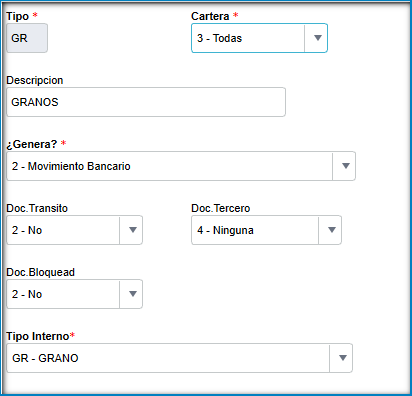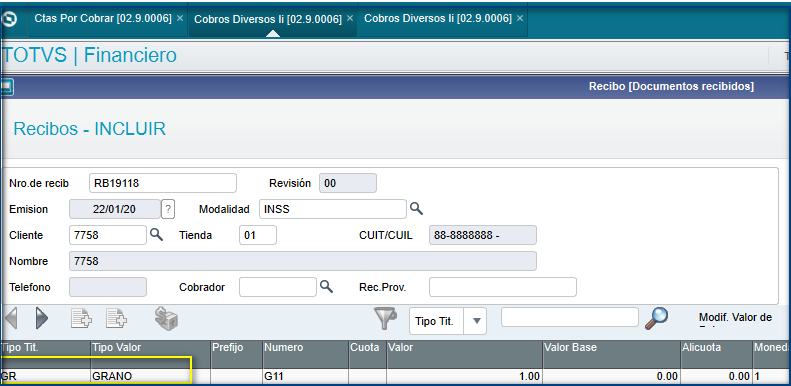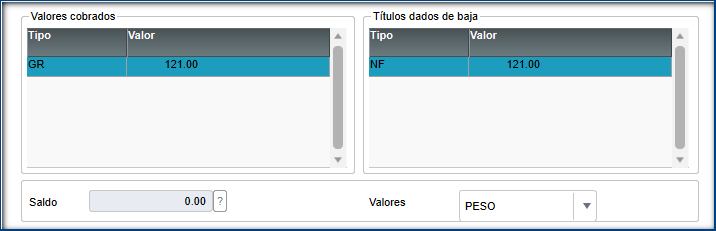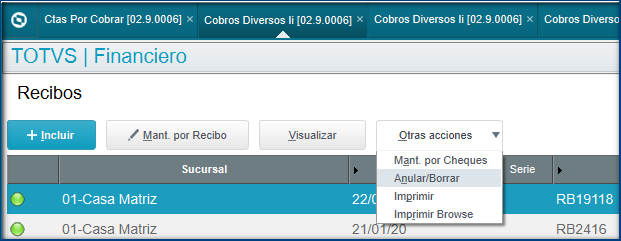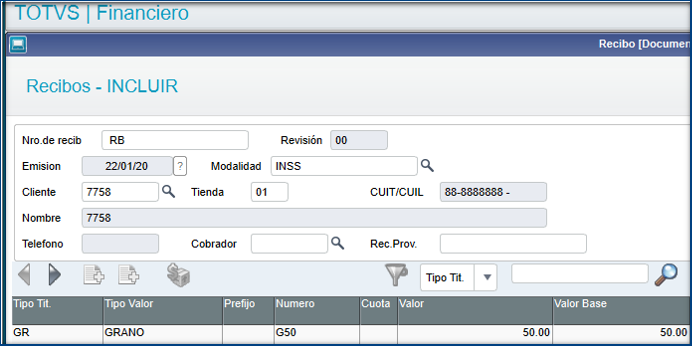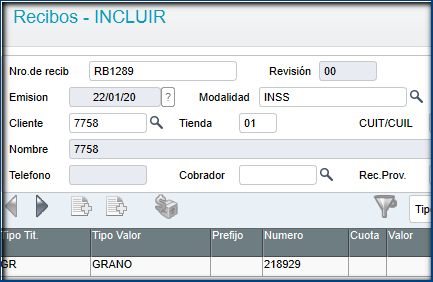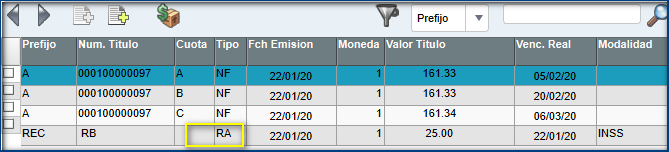Histórico da Página
ÍNDICE
- Visión general.
- Ejemplo de utilización.
- Campos.
- Tablas.
01.
...
03. SOLUCIÓN
...
| tabs | Paso 01, Paso 02, Paso 03, Paso 04 |
|---|---|
| ids | paso1,paso2 |
...
| default | yes |
|---|---|
| referencia | paso1 |
...
| default | no |
|---|---|
| referencia | paso2 |
04. INFORMACIÓN ADICIONAL
Card documentos Informacao Utilice este box para resaltar información relevante y/o de destaque. Titulo ¡IMPORTANTE!
05. ASUNTOS RELACIONADOS
| Templatedocumentos |
|---|
...
VISIÓN GENERAL.
Proyecto de Agronegocio: tratamiento para recibos de cobros diversos modelo II para tipo de documentos grano.
02. EJEMPLO DE UTILIZACIÓN
Configuraciones Previas:
- Mediante el programa Financiero |Actualizaciones | Archivos | Modos de pago configurar el tipo GR informando los campos como se muestra en la imagen:
Nota: es importante que el campo ¿Genera? se informe como "2 - Movimientos bancarios".
- Crear varias NF mediante el programa Financiero |Actualizaciones | Cuentas Por Cobrar| Ctas Por Cobrar y NF de salida mediante el módulo de facturaciones: Facturación | Actualizaciones | Facturación | Facturaciones.
- Regla 1.
El sistema no permite mezclar documentos Granos y no Grano en los cobros diversos modelo II.
- Regla 2.
Esta nueva condición de pago creará un recibo y una transacción bancaria como el tipo EF.
- Regla 3.
Si el saldo del recibo de tipo Granos es mayor que la cantidad que se cancelará, el sistema debe generar un documento de tipo RA.
- Regla 4.
No se puede seleccionar un documento RA del tipo Grano cuando la condición inicial de pago es diferente de GR.
- Regla 5 .
Iva Posdatado.
En este caso se valida el el documento a dar de baja mediante cobros diversos dependiendo del tipo si es grano o no, contra el campo Canje(F2_CANJE) de la tabla SF2 (Encabezado de las facturas de salida) dicho campo toma dos valores cero cuando es factura normal y uno cuando es factura canje.
| Condición | Valor a informar |
|---|---|
| Factura Normal y pago diferente de grano | 0 |
| Factura Canje y pago igual a grano | 1 |
| Factura Canje y pago diferente de grano | 2 |
| Factura Normal y pago igual GR | 3 |
Flujo de Prueba:
Prueba para Regla 1
- Mediante el programa de Facturación | Actualizaciones | Proceso Mod II | Cobros Diversos I, crear un cobro diverso del tipo GR (grano).
- Agregar varios cobros del tipo grano, y en algunas de los registros tratar de mezclar un documento diferente del tipo grano, el sistema debe informar que dicha acción no se permite.
Prueba para Regla 2.
- Mediante el programa Financiero | Archivos | Bancos verificar el saldo del banco que se va utilizar entre el recibo de tipo grano y el documento a dar de baja.
- Mediante el programa Facturación | Actualizaciones | Proceso Mod II | Cobros Diversos II ,crear un cobro diverso del tipo GR( grano).
- Avanzar hasta el panel donde seleccionara el documento para compensar.
- Seguir avanzando entre los paneles de cobros diversos y verificar que los saldos sean igual a cero.
- Grabar el recibo y mediante el programa Financiero | Archivos | Bancos revisar que el saldo del banco haya sido afectado.
- Verificar que en la tabla Movimientos Bancarios (SE5) estén creados 2 movimientos, uno por el tipo GR (Grano) y otro por el tipo del documento dado de baja. En ambos casos el valor debe ser el mismo.
- Por ultimo mediante el programa Financiero | Archivos | Bancos revisar el saldo del banco y después dar de baja el recibo mediante el programa Facturacion | Actualizaciones | Proceso Mod II | Cobros Diversos II seleccionado el recibo, y con el botón otras acciones seleccionar Anular/Borrar.
- Una vez borrado el recibo volver a verificar el saldo del banco.
Prueba para Regla 3
- Mediante el programa Facturacion | Actualizaciones | Proceso Mod II | Cobros Diversos II .
- Agregar un registro del tipo grano.
- Avanzar hasta el panel donde se debe seleccionar un documento para dar de baja por un monto menor al de la línea de tipo grano informada anteriormente.
- Avanzar hasta el panel donde se verifica el saldo pendiente a cobrar.
- Por ultimo grabar al grabar se preguntará al usuario si desea crear una RA por el saldo pendiente, confirme y grabe.
- Para validar que se creo un recibo anticipado del tipo grano, puede validarlo con la prueba de la regla 4 o verificar en la tabla Cuentas por cobrar (SE1) el campo tipo grano (E1_TIPOGR), dicho campo debe quedar como uno para el RA.
Prueba para Regla 4.
- Mediante el programa Facturación | Actualizaciones | Proceso Mod II | Cobros Diversos II .
- Agregar registros del tipo grano o un tipo diferente.
- Cuando sea del tipo grano en el panel para seleccionar los tipos de documentos a dar de baja los (Recibos anticipados) RA generadas a partir de un tipo grano se mostraran en caso contrario no se mostraran. Ejemplo:
Cuando el recibo sea del tipo grano
Cuando el cobro no sea del tipo grano.
Prueba para Regla 5
- Mediante el programa Facturación | Actualizaciones | Proceso Mod II | Cobros Diversos II crear un cobro diverso del tipo GR( grano) y no grano.
- Dar de baja los títulos siguiendo los combinaciones de la regla 5.
03. CAMPOS
Código del paquete: 006925
Paquete: DMICNS-7757
Se crearon los campos en la tabla SX3 - Campo:
Tabla SE1 - Cuentas por Cobrar
| Campo | Descripción |
|---|---|
| X3_ARQUIVO | SE1 |
| X3_CAMPO | E1_TIPOGR |
| X3_TIPO | C |
| X3_TAMANHO | 1 |
| X3_TITSPA | Tipo Grano |
| X3_RELACAO | "0" |
| X3_BOXSPA | 0=No grano;1=Grano |
Tabla SEL - Recibos de Cobranza
| Campo | Descripción |
|---|---|
| X3_ARQUIVO | SEL |
| X3_CAMPO | EL_TIPAGR |
| X3_TIPO | C |
| X3_TAMANHO | 1 |
| X3_TITSPA | Tipo Iva Posdatado |
04. TABLAS UTILIZADAS
SE1 - Cuentas por Cobrar.
SEL - Recibos de Cobranza.
SA6 - Bancos.
SE5 - Movimientos Bancarios.